LDAP Kimlik Doğrulama
Bu bölümde LDAP Kimlik Doğrulamanın nasıl kaydedileceği açıklanmaktadır.
Adres Defterinde kayıtlı her kullanıcının LDAP sunucusuna erişirken kullanması için bir oturum açma kullanıcı adı ve oturum açma parolası kaydedebilirsiniz.
LDAP sunucusunun kullanılabilmesi için önceden programlanması gerekir. Ayrıntılar için bkz. "LDAP Sunucusunun Programlanması".
![]()
LDAP Kimlik Doğrulaması için [Belirtmeyin] seçildiğinde Yönetici Araçlarının LDAP Sunucusunu Programla / Değiştir ayarlarında belirlediğiniz Kullanıcı Adı ve Parola geçerli olur. Ayrıntılar için bkz. "LDAP Sunucusunun Programlanması".
![]() [Sistem Ayarları] tuşuna basınız.
[Sistem Ayarları] tuşuna basınız.
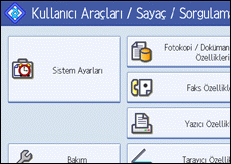
![]() [Yönetici Araçları] öğesine basın.
[Yönetici Araçları] öğesine basın.
![]() [Adres Defteri Yönetimi] öğesine basın.
[Adres Defteri Yönetimi] öğesine basın.
![]() [Programla / Değiştir] öğesinin seçili olduğundan emin olun.
[Programla / Değiştir] öğesinin seçili olduğundan emin olun.
![]() Kaydetmek istediğiniz ada basın veya rakam tuşlarını kullanarak kayıtlı numarayı girin.
Kaydetmek istediğiniz ada basın veya rakam tuşlarını kullanarak kayıtlı numarayı girin.
Kayıtlı ad, faks numarası, klasör adı, e-posta adresi veya IP Faks hedefine göre arama yapabilirsiniz.
![]() [Kiml.dğr.Bilgisi] öğesine ve ardından [
[Kiml.dğr.Bilgisi] öğesine ve ardından [![]() Sonraki] tuşuna basın.
Sonraki] tuşuna basın.
![]() "LDAP Kimlik Doğrulama" altında [Diğ.Kim.Doğ.Bil.Belirt] öğesine basın.
"LDAP Kimlik Doğrulama" altında [Diğ.Kim.Doğ.Bil.Belirt] öğesine basın.
![]() "Oturum Açma Kullanıcı Adı" altında [Değiştir] seçeneğine basın.
"Oturum Açma Kullanıcı Adı" altında [Değiştir] seçeneğine basın.
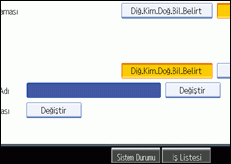
![]() Oturum açma kullanıcı adını girin ve [OK] tuşuna basın.
Oturum açma kullanıcı adını girin ve [OK] tuşuna basın.
![]() "Oturum Açma Parolası" altında [Değiştir] seçeneğine basın.
"Oturum Açma Parolası" altında [Değiştir] seçeneğine basın.
![]() Parolayı girin ve [OK] tuşuna basın.
Parolayı girin ve [OK] tuşuna basın.
![]() Onaylamak için parolayı yeniden girin ve [OK] tuşuna basın.
Onaylamak için parolayı yeniden girin ve [OK] tuşuna basın.
![]() [OK] seçeneğine basın.
[OK] seçeneğine basın.
![]() [Çıkış] tuşuna basın.
[Çıkış] tuşuna basın.
![]() [Kullanıcı Araçları/Sayaç] tuşuna basın.
[Kullanıcı Araçları/Sayaç] tuşuna basın.
![]()
Adı kaydetmek için bkz. "Adın Kaydedilmesi".
Kullanıcı adı için en fazla 128 karakter kullanabilirsiniz.
LDAP Kimlik Doğrulama ayarlarını değiştirmek için 2'den 15'e kadar olan adımları tekrar edin.

